還原系統預設的媒體櫃
如果不小心刪掉系統預設的某個或全部媒體櫃,而想要復原的話,可以在檔案總管左邊窗格裡的「媒體櫃」上按下右鍵,然後點選「還原預設媒體櫃」就能自動還原被刪除的預設媒體櫃 ▼
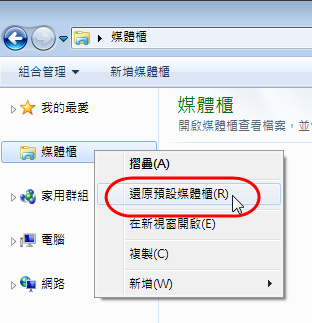
但是,有一點要注意,那就是媒體櫃被刪除之後,裡面的資料夾位置也會跟著被刪除。就算將預設的媒體櫃還原回來,還是必須重新加入資料夾位置才行。
在媒體櫃裡迅速找出所需檔案
Windows 7 的搜尋功能比起它的前輩們有了明顯的進步,不管是搜尋體驗還是搜尋效率都已經不可同日而語。會有如此大的改良正是因為 Windows 搜尋採用了索引機制。而 Windows 搜尋會自動對媒體櫃裡的所有檔案製作索引,所以在媒體櫃裡搜尋檔案,或是文件內容時,都可以在很短的時間內得到結果。
在文章的一開始有提到,使用媒體櫃管理四處分散的檔案可以大大提高管理效率,如果再加上搜尋功能的話,簡直就是如虎添翼,瞬間就可以取得我們需要的檔案。
在媒體櫃右上角的搜尋列輸入檔名關鍵字進行搜尋 ▼
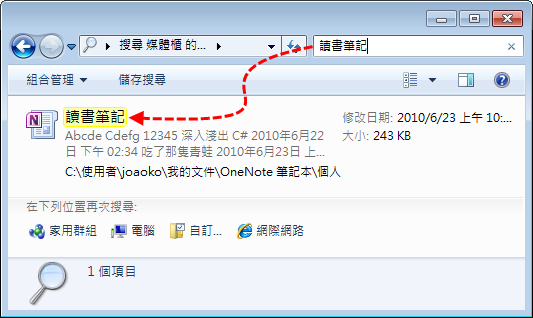
若檔案內容是文字(例如:.txt、.html 等…),或者是 Office 文件,Windows 搜尋會對這些內容製作索引。所以輸入內容關鍵字同樣可以找到檔案 ▼
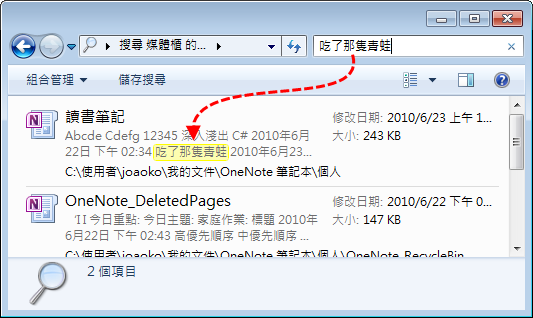
媒體櫃可以怎麼用?
使用媒體櫃的好處之一就是可以在同一個視窗裡管理不同位置的檔案。因此在不同位置(資料夾)之間移動檔案就是一件再簡單不過的事情了。只要用滑鼠從一個位置拖拉到另一個位置就等於將檔案移動到另一個資料夾去 ▼
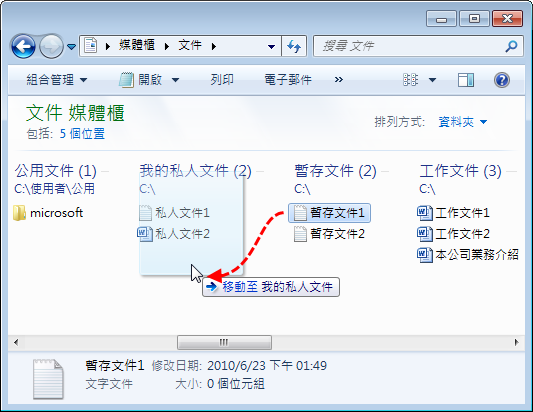
媒體櫃比起其它一般資料夾有著更有彈性的檔案排列方式,讓我們在組織、整理檔案時可以有更好的體驗。例如,我們可以檔案類型來排列媒體櫃裡的檔案 ▼
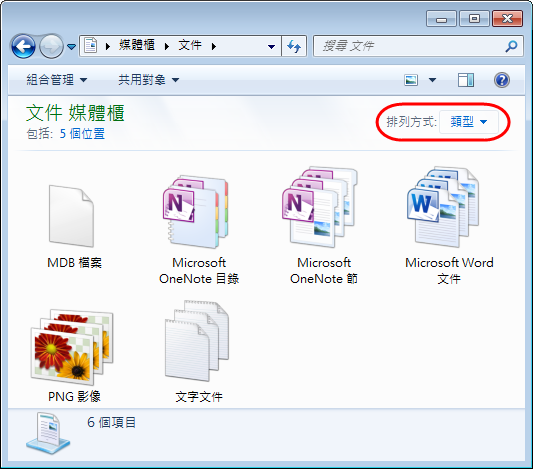
音樂媒體櫃則可以專輯來排列歌曲 ▼
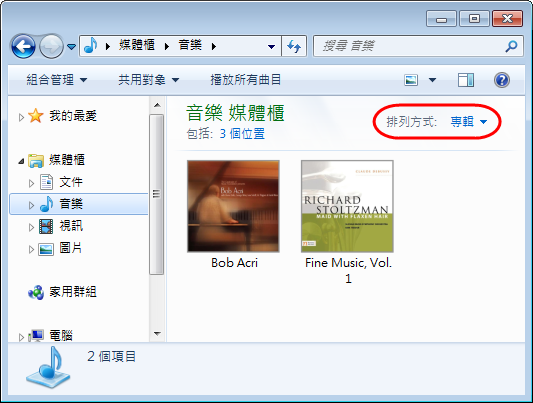
如果利用檔案總管原有的「檢視模式」,再配合媒體櫃特有的「排列方式」,可以組合出其它不同的檔案組織方法 ▼
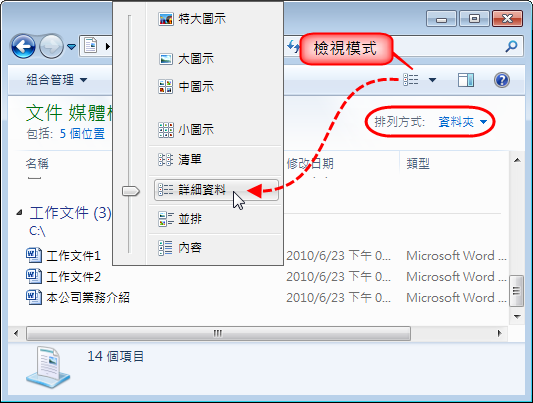
在實際使用過媒體櫃之後,是不是覺得它並不是 Windows 7 虛有其名的新功能,而的確是能為使用者帶來更新、更有效的檔案組織方式。
如果你對媒體櫃的使用有更深入的體會,或者有可以增進使用效率的技巧,歡迎在下面留言 🙂
以下是微軟官方網站針對媒體櫃這個新功能所作的介紹,相信對於初次接觸媒體櫃的使用者來說夠能獲益良多:
简体中文版翻译成“库”,这个名字很奇怪
彼此彼此而以
如果媒體櫃的個人化設定,未來可以很方便的儲存或備份,重灌作業系統可以直接匯入個人化設定,我才會去使用它。
跟媒體櫃相比之下,我反而覺得媒體櫃上面的「我的最愛 快速連結」還比較方便一點哩。
原來還可以這樣用啊
感謝瞜
一直以為是無用的功能,原來是我誤會windows了
這功能對於整理多項資料而言反而更不方便了 如果有很多影音資料分存在不同磁碟 看起來用媒體櫃是可以整合在一起 但是實際上還是分布在磁碟機的各個角落 而且看起來要一個一個設定到媒體櫃 如果有100張照片 可能要弄很久 萬一 又設定到sd卡加入到媒體櫃 那又要隨時插著卡才有 萬一 哪天 照片一多 一定完全亂掉 甚至連找都找不到(尤其是像我有7-8張記憶卡的人) 所以 這功能 看看就好-.-
謝謝分享,惠我良多